7 vienkārši veidi, kā izdzēst balss pastu Android tālrunī
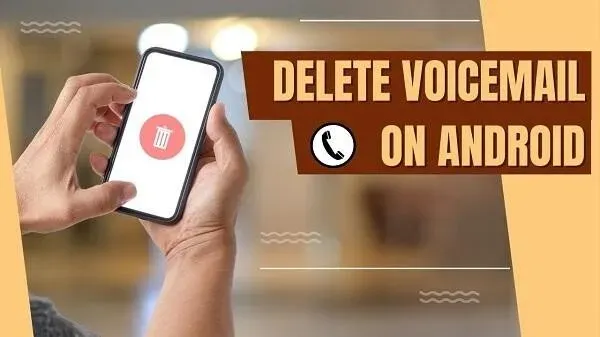
Tātad vēlaties dzēst sava tālruņa numura balss pastu operētājsistēmā Android. Tālāk ir sniegti norādījumi un daži ieteikumi. Tas palīdzēs izdzēst balss pastu. Bet mēs esam uzskaitījuši arī dažas pielāgošanas metodes vai alternatīvas.
Tas neaprobežojas tikai ar iebūvēto opciju, bet ir pieejamas vairākas balss ziņas. Piemēram, jūs atradīsit piekļuvi, izmantojot tālruņa numuru sastādīšanas tastu un vizuālās lietotnes. Sāksim jaukšanu un atrodiet pirmo balss pasta ziņojumu, ko dzēst:
Kā izdzēst balss pasta ziņojumus Android viedtālruņos?
- Pārliecinieties, vai jums ir balss pasta pakalpojums
- Izmantojot mobilā operatora balss pastu
- Izmantojot iebūvēto tālruņa lietotni
- Trešās puses balss pasta izmantošana
- Vizuālajam balss pastam
- Dzēst MMS/SMS
- Sazinieties ar atbalsta dienestu
1. Pārliecinieties, vai jums ir balss pasta pakalpojums
Pirmais solis jums būs apstiprināt, vai jums ir aktīvs balss pasts. Lai to izdarītu, varat izmēģināt vairākas metodes:
- Sazinieties ar pakalpojumu sniedzēju. Pārbaudiet, vai jums ir pieejams balss pasta pakalpojums.
- Pārbaudiet, vai jūsu mobilajā tālrunī ir iestatīts balss pasts.
- Protams, jums ir pakalpojums, ja izmantojat balss pasta lietotni.
- Varat arī ieturēt pārtraukumu sarunā un sastādīt citu tālruņa numuru. Skatiet, vai zvanu pāradresācija vai balss pasts ir savienots ar to.
2. Izmantojot mobilā operatora balss pastu
Kad esat pārliecinājies, ka jums ir balss pasts, veiciet tālāk norādītās darbības.
- Vispirms noklikšķiniet uz Android tālruņa ikonas, lai palaistu lietotni.
- Pēc tam jums būs jāatrod balss pasta ātrā zvanīšana (saskaņā ar mobilo sakaru operatoru).
- Katram operatoram ir dažādi veidi, kā piekļūt balss pasta cilnei. Piemēram, AT&T prasīs nospiest 1 vai izmantot balss pasta opciju. Verizon ir atsevišķa iestatīšanas lietotne.
- Nospiežot tālruņa numura sastādīšanas tastatūras ātrās sastādīšanas pogu, tiksiet novirzīts uz balss pasta pakalpojumu. Lai pieteiktos, iespējams, būs jāievada parole. Parasti tas ir 4 ciparu kods.
- Šo kodu iestatāt, ieslēdzot balss pastu.
- Jebkurā gadījumā funkciju veikšanai varat nospiest dažādus taustiņus. Piemēram, parasti nospiežot 1, tiek atskaņots pēdējais balss pasts. 7 uz ciparu tastatūras, lai tās noņemtu.
- Tas var lūgt atlasīt balss pastu, lai dzēstu vai dzēstu visu.
- Varat atkārtot šo procesu, lai dzēstu balss ziņas, kad tās klausāties.
- Balss ziņojumu dzēšana uzreiz pēc to noklausīšanās ir lielisks veids, kā ietaupīt vietu.
- Ja izmantosit šo metodi, jums nekad nepietrūks balss pasta krātuves.
3. Izmantojot iebūvēto tālruņa lietotni
Jūsu viedtālrunim ir iebūvēta balss pasta lietojumprogramma. Tas kļūst pieejams pēc balss pasta pakalpojuma aktivizēšanas. Bet iespējams, ka jūsu modelim šādas iespējas nav.
Šī ir izplatīta funkcija, kas nav pieejama valstīs, kur cilvēki neizmanto balss pastu. Bet tas būs jūsu tālrunī, ja esat no reģiona, kur tiek izmantots balss pasts.
Daži lietotāji izmanto arī trešās puses balss pasta lietotnes, piemēram, Google Voice . Vairāk par to nākamajā darbībā. Koncentrēsimies uz šim nolūkam paredzēto iebūvēto lietotni:
- Sākuma ekrānā pieskarieties tālruņa ikonai un pēc tam pieskarieties savam balss pastam.
- Ja balss pasta opcija nav pieejama tālruņa numura sastādīšanas tastatūrā, atveriet izvēlni (ekrāna augšdaļā, trīs punkti). Balss pastu atradīsit opcijās.
- Pēc tam varat piekļūt un klausīties visas pieejamās balss ziņas.
- Turpiniet un izdzēsiet tos, kurus vēlaties. Tam vajadzētu būt dzēšanas opcijai vai miskastes ikonai. Tāpēc noklikšķiniet uz “Noņemt”, lai tos noņemtu no ierīces.
Ņemiet vērā, ka šī opcija darbojas tikai tad, ja jums ir tālruņa lietotne, kas atbalsta balss pastu.
4. Trešās puses balss pasta lietojumprogrammas izmantošana
Tagad šī darbība ir paredzēta tiem, kas izmanto trešās puses balss pasta lietotni. Piemēram, ir Sprint vai Google Voice. Tā varētu būt cita vizuālā balss pasta lietojumprogramma . Ko tu dari?
- Vispirms izsekojiet un palaidiet lietojumprogrammu.
- Iespējams, jums ir parole šim nolūkam.
- Pēc ievadīšanas katrai lietojumprogrammai būs atšķirīgs interfeiss.
- Varat tos klausīties un izvēlēties dzēst.
- Varat turpināt izmantot piespiedu apturēšanas metodi, ja šādas iespējas nav.
- Izejiet no lietotnes un vēlreiz izsekojiet ikonai. Nospiediet un turiet, lai atvērtu informāciju. Ja nē, varat doties uz Iestatījumi > Lietotnes un atrast lietotni tur.
- Jebkurā gadījumā nospiediet Force Stop, lai to apturētu. Pēc tam būs opcijas “Notīrīt datus” un “Notīrīt kešatmiņu”.
- Vispirms pārbaudiet, vai ir aktivizēta piespiedu apturēšana. Ja nē, notīriet kešatmiņu. Pat ja tas nepalīdz, izdzēsiet datus.
- Ja neviena no opcijām nedarbojās, varat darīt to pašu ar iebūvēto lietotni Tālrunis.
Parasti cilvēki lūdz jums atiestatīt rūpnīcas iestatījumus un tamlīdzīgi. Mēs uzskatām, ka tas ir pretrunā, tāpēc mēs neko tādu neieteiksim.
5. Vizuālajam balss pastam
Dažiem cilvēkiem vizuālais balss pasts ir pieejams kā lietotne. Pirms veicat iepriekš minētās darbības, varat izmēģināt arī šo risinājumu.
- Vispirms atrodiet vizuālo balss pasta lietotni. Tas varētu būt gandrīz jebkur. Jaunākajā saskarnē to var sakārtot alfabētiskā secībā (Android 12 un jaunākas versijas).
- Vizuālais balss pasts izskatās kā divi apļi, kas savienoti ar pasvītrojumu.
- Kad esat to atradis, noklikšķiniet uz tā, lai to atvērtu. Tas parādīs visu, piemēram, balss pasta vēsturi, to, kā to sasniegt un daudz ko citu.
- Varat viegli atskaņot un klausīties jebkuru balss pastu. Atcerieties, ka balss ziņojumos ir komandas atskaņošanai, pauzēšanai un jaukšanai. Tātad jūs varat to izdarīt.
- Kad esat atradis balss pastu, kuru vēlaties dzēst, nospiediet un turiet to. Tas parādīs miskastes ikonu. Iet uz priekšu un noklikšķiniet uz tā, lai to noņemtu.
- Atkārtojiet šo procesu visiem balss ziņojumiem.
- Vienlaikus varat atlasīt vairākas balss ziņas.
6. Izdzēsiet MMS/SMS
Dažiem pakalpojumu sniedzējiem nav īpaša balss pasta pakalpojuma vai pastkastes. Tas ir integrēts SMS vai MMS kastē. Tāpēc, lai pārliecinātos, varat mēģināt sūtīt ienākošās SMS vai MMS.
Protams, ja jūsu tālrunis neatbalsta ienākošās multiziņas, iespējams, neesat saņēmis balss pastu. Joprojām:
- Atrodiet un atveriet SMS lietotni.
- Izmantojiet meklēšanas joslu, lai ievadītu balss pasta paziņojumu.
- Ja nevarat to atrast, izmantojiet kategoriju, piemēram, “Personisks” un tamlīdzīgi.
- Jūs atradīsit MMS un SMS. Viss, kas jums jādara, ir nospiediet un turiet to un pēc tam dzēsiet.
- Pirms dzēšanas varat to noklausīties.
7. Sazinieties ar pakalpojumu sniedzēja atbalsta komandu.
Neviena no darbībām jums nederēja? Jūs esat atzīmējis visas vajadzīgās izvēles rūtiņas, taču joprojām nav rezultātu. Neuztraucieties. Vienmēr ir pēdējais līdzeklis.
Varat ātri piezvanīt uz pakalpojumu sniedzēja atbalsta līniju. Katram mobilajam tīklam ir savs klientu atbalsta dienests. Var būt:
- Lietojumprogramma ar iebūvētām klientu atbalsta iespējām.
- Numurs, lai izsauktu un sazināties ar atbalsta dienestu.
- Automatizēts atbalsts.
Šīs opcijas parasti ir aprīkotas ar balss pasta piekļuves līdzekļiem. Varat tos viegli klausīties vai izdzēst no turienes.
Tātad, ja neviena no iepriekš minētajām iespējām nedarbojās, izmēģiniet šo.
Alternatīvas balss pasta pakalpojumam Android ierīcē
Vai zinājāt, ka dažas valstis un cilvēki neizmanto balss pastu? Lai gan dažiem tas var būt ieradums, citi dod priekšroku progresīvākām metodēm. Šeit ir dažas balss pasta alternatīvas:
- Opcijas “E-pasts” izmantošana bieži vien darbojas kā atgādinājums.
- Lai sazinātos ar personu, varat izmantot Facebook vai citus sociālos tīklus.
- WhatsApp, Google Chat, iMessage un līdzīgi rīki bieži vien ir aprīkoti ar balss ziņojumapmaiņas iespējām. Varat to ierakstīt un nosūtīt. Pagaidām tas ietver Snapchat.
Vienīgais trūkums ir tas, ka cilvēki var izslēgt paziņojumus. Bet tas attiecas uz gandrīz jebkuru pakalpojumu.
Pat balss pastam ir nepieciešams tam aktīvi piekļūt un pārbaudīt, vai nav kaut kas jauns. Tāpēc būtu noderīgi, ja jums būtu ieradums.
Zvanu pāradresācijas funkcija
Zvanu pāradresācijas funkcija ļauj cilvēkiem sazināties ar otro numuru, ja esat aizņemts ar pirmo numuru. Varat arī pievienot zvanu pāradresācijas numuru balss pastam, lai cilvēki varētu ar to tieši sazināties. Izmantojiet tālāk sniegtos norādījumus.
- Atveriet lietotni Tālrunis un dodieties uz Iestatījumi.
- Iestatījumos jūs atradīsiet zvanu pāradresācijas iespēju.
- Ja tā tur nav, jūsu ISP, iespējams, to nepiedāvā.
- Varat arī doties un pārbaudīt opciju “Tīkla un SIM pakalpojumi”. Skatiet, vai tur ir pieejama zvanu pāradresācija.
- Ja tā, pielāgojiet to atbilstoši savām prasībām, kam vajadzētu veikt šo darbu.
Balss pasta numura iestatīšana vai dzēšana
Kad palaižat balss pasta iestatīšanu, tas automātiski lūgs jums numuru un tamlīdzīgi. Lai iestatītu balss pastu un paroli:
- Vēlreiz atrodiet savā ierīcē tālruņa lietotni.
- Noklikšķiniet, lai to atvērtu; augšējā labajā stūrī redzēsit trīs punktus.
- Noklikšķiniet uz tiem un pēc tam atlasiet “Iestatījumi”.
- Tiks atvērti visi ar zvaniem saistītie iestatījumi. Ritiniet un atrodiet opcijās balss pastu.
- Būs paziņojumi un papildu iestatījumi. Atlasiet Papildu iestatījumi.
- Tad jums ir vēl divas iespējas. Varat izvēlēties pakalpojumu, lai mainītu to, kur vai kurš uzņēmums jums piedāvās šo pakalpojumu.
- Ja atlasīsit “Iestatījumi”, jums būs jāiestata balss pasta parole un jāaktivizē pakalpojums.
- Pirms pakalpojuma aktivizēšanas sazinieties ar pakalpojumu sniedzēju par papildu izmaksām.
- Kad esat to iestatījis, tas būs gatavs lietošanai.
- Varat izmantot to pašu metodi, lai dzēstu balss pastu. Viss, kas jums jādara, ir noņemt piekļuves kodu.
- Kad noņemsit balss pasta paroli, balss pasts, visticamāk, pats tiks izdzēsts.
- Ja tas nedarbojas, noņemiet numuru no pakalpojuma, ko izmantojat balss pastam. Tam vajadzētu paveikt darbu.
Atspējot balss pasta paziņojumus Android tālrunī
Ja nevēlaties dzēst savu balss pastu un tikai meklējat veidus, kā izslēgt paziņojumus:
- Vispirms atrodiet lietotni, kuru izmantojat balss pastam. Ja tā ir tālruņa lietotne, jums būs jāiet tur.
- Varat atvērt tālruņa iestatījumus un pāriet uz lietotņu pārvaldību.
- Tur atrodiet balss pasta lietotni un atlasiet to.
- Tur jums būs dažādi iestatījumi. Skatiet opciju Paziņojumi.
- Paziņojuma opcijā varat pielāgot to, ko vēlaties darīt ar lietotni.
- Varat atspējot visus paziņojumus vai iestatīt tos darbam ar DND.
- Kad esat veicis izmaiņas, tas arī viss.
- Ņemiet vērā, ka, izslēdzot tālruņa paziņojumus, tas var atspēlēties. Jūs nesaņemsit paziņojumus par ienākošajiem zvaniem.
Secinājums – izdzēsiet balss pastu operētājsistēmā Android
Tagad jūs zināt visu par balss pasta dzēšanu operētājsistēmā Android. Varat rediģēt paziņojumu paneli vai dzēst balss pastu. Ņemiet vērā, ka katram pakalpojumu sniedzējam var būt atšķirīga pieeja. Bet viņi strādā lielākajai daļai.
Tātad, turpiniet un atspējojiet, iespējojiet, pielāgojiet vai dzēsiet savu balss pastu. Izlasiet visus noteikumus un nosacījumus vai jebkādas papildu maksas.
Balss pasts joprojām ir diezgan populārs pakalpojums. Nebūs kļūda, ja atstāsit tukšu svarīgu ziņojumu krātuvi. Mēs ceram, ka esat atradis sev vērtīgus norādījumus un izpratni.
FAQ
Vai varat piespiest apturēt lietotni, lai dzēstu balss pastu?
Dažos gadījumos lietojumprogrammas piespiedu apturēšana var izraisīt balss pasta dzēšanu. Taču mūsdienās android ir pārāk drošs un labi funkcionējošs. Piespiedu apturēšana var nedarboties, tāpēc, iespējams, vēlēsities notīrīt kešatmiņu un noņemt vai notīrīt datus. Tas nodrošina, ka balss pasts konkrētajā lietotnē tiek vienreiz un uz visiem laikiem izdzēsts.
Kā arhivēt balss pastu Samsung Galaxy?
Vispirms savā Samsung Galaxy būs jāatver balss pasta lietotne . Iebūvētā aplikācija būs pieejama uz ciparu tastatūras vai telefona. Kad esat tur, apmeklējiet balss pastu un atlasiet to, kuru vēlaties arhivēt. Nospiediet un turiet to, lai tiktu parādītas opcijas. Starp iespējām būs dzēšana un arhivēšana. Tāpēc izvēlieties sasniegumus.
Kā nomainīt balss pasta paroli?
Katram balss pasta pakalpojumam ir savs veids, kā mainīt balss pasta paroli. Parasti jums būs jāiet uz lietotnes Tālrunis iestatījumiem, jāatrod Balss pasts un pēc tam jāiet uz Iestatījumi. Tur jūs atradīsiet piekļuves kodu. Varat to izdzēst un pēc tam mainīt.
Vai ir nepieciešams balss pasta pakalpojums, piemēram, Sprint?
Daudzi cilvēki joprojām izvēlas izmantot balss pastu, neskatoties uz jaunākajām iespējām. Ja esat no Amerikas, Austrālijas un citām līdzīgām valstīm, jūs atklāsiet, ka tiek izmantots balss pasts. Īpaši tas attiecas uz profesionālo jomu. Tāpēc noteikti izmantojiet tos, ja jūsu sociālais loks vai darba vieta izmanto šo pakalpojumu.



Atbildēt